
苹果手机扣费怎么关闭设置里面 苹果手机取消自动扣费方法
发布时间:2024-04-02 16:42:40 来源:锐得游戏网
在使用苹果手机时,我们经常会遇到一些自动扣费的情况,有时候可能会忘记取消这些设置,导致不必要的费用消耗,苹果手机如何取消自动扣费呢?在设置里面,我们可以找到相应的选项来关闭自动扣费功能,从而避免不必要的消费。接下来让我们一起来了解一下具体的取消自动扣费方法吧。
苹果手机取消自动扣费方法
具体步骤:
1.首先在苹果手机的主界面中,点击设置。打开 设置 后,将界面往下拉。
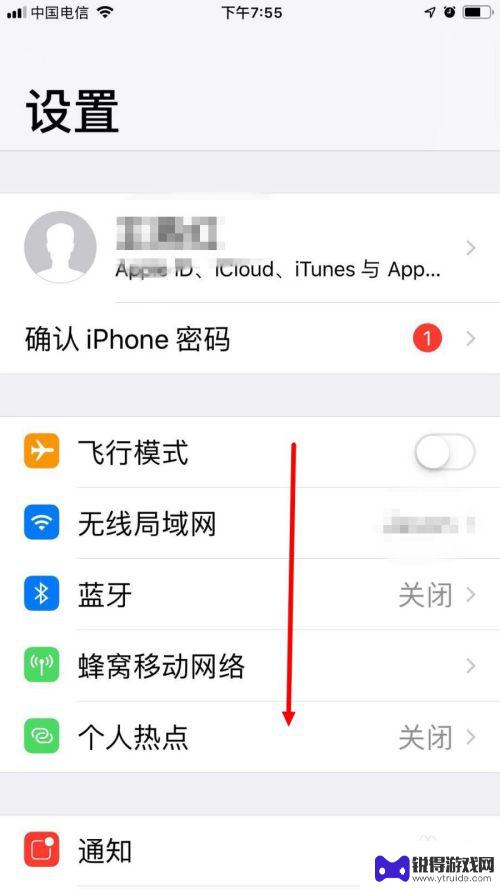
2.找到 iTunes Stroe 与 App Store ,并点击进去。
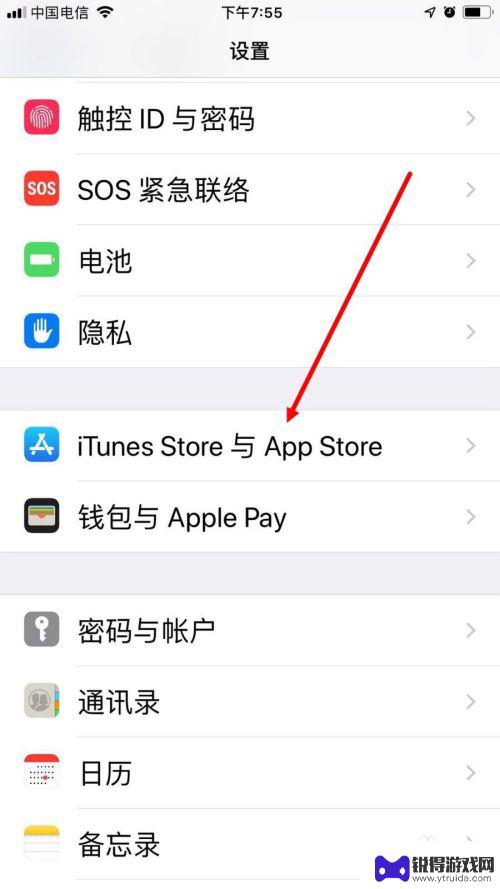
3.然后在下一个界面中,点击自己的 Apple ID 。
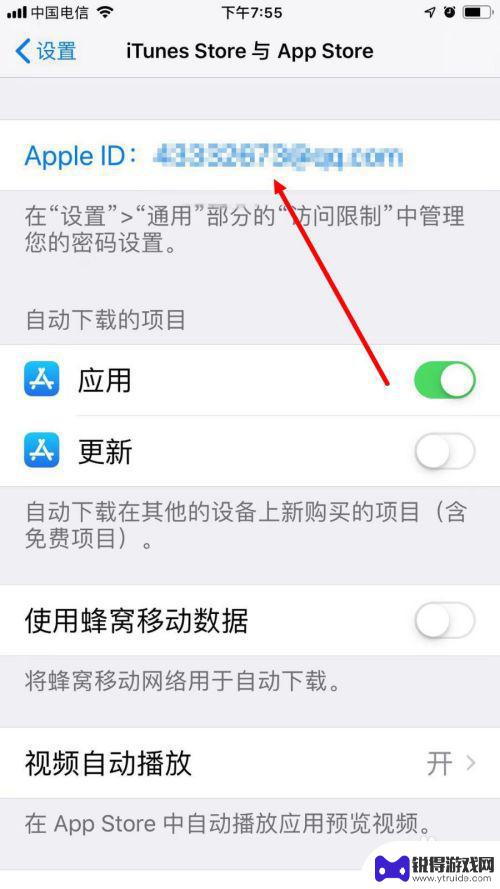
4.弹出对话框后,点击 查看 Apple ID 。
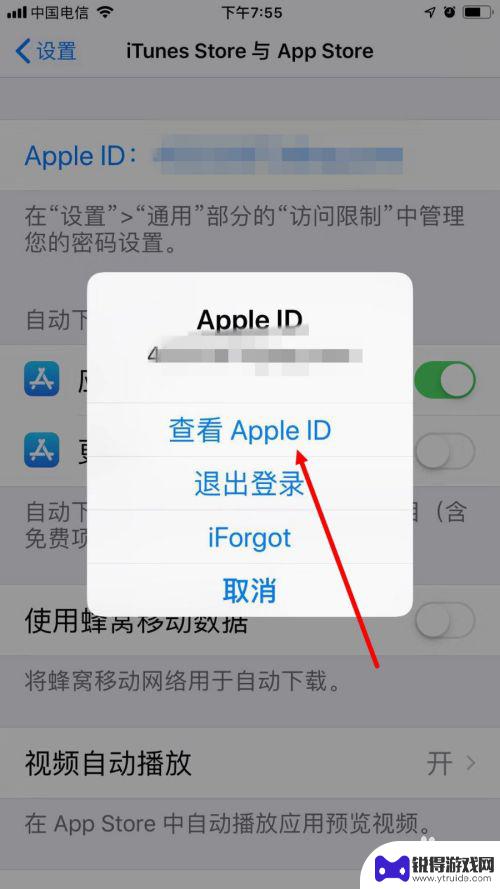
5.输入 Apple ID 的密码,点击 登录 。
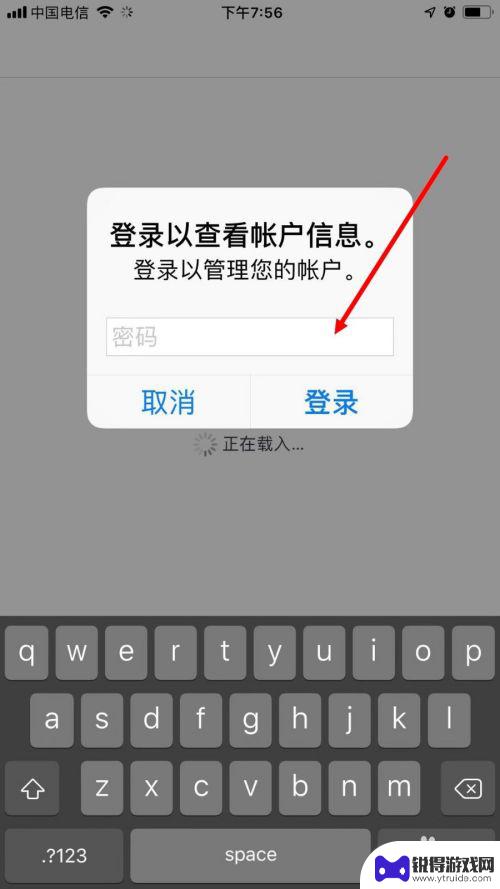
6.这样会进入 账户设置 的界面,点击 订阅 。
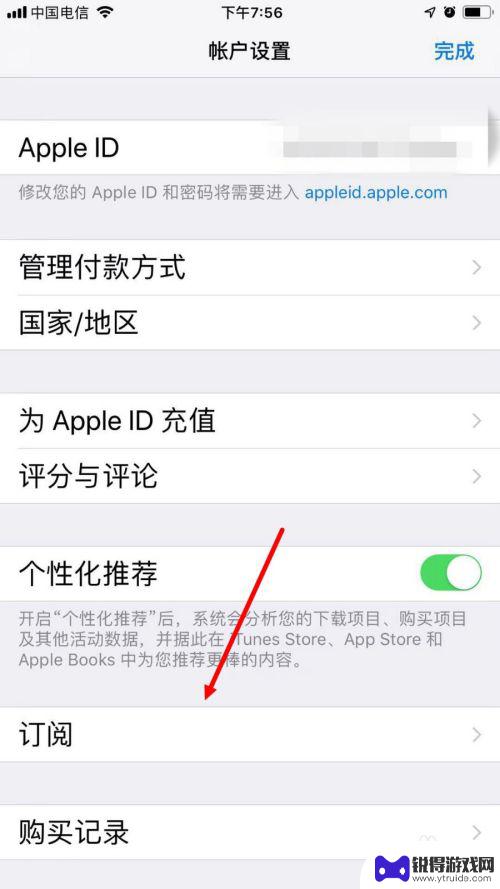
7.在下图的界面中就可以看到所有已订阅的自动扣费项目。点击想要取消订阅的项目。
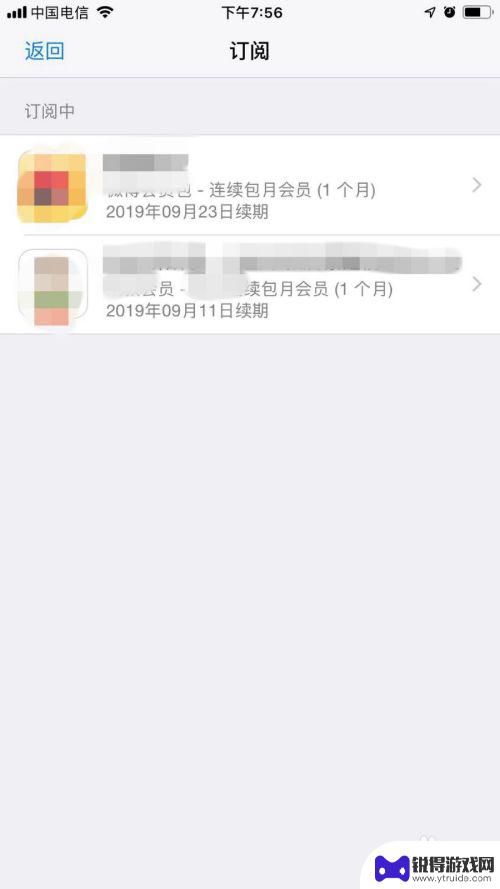
8.进入 编辑订阅 的页面后,点击 取消订阅 。
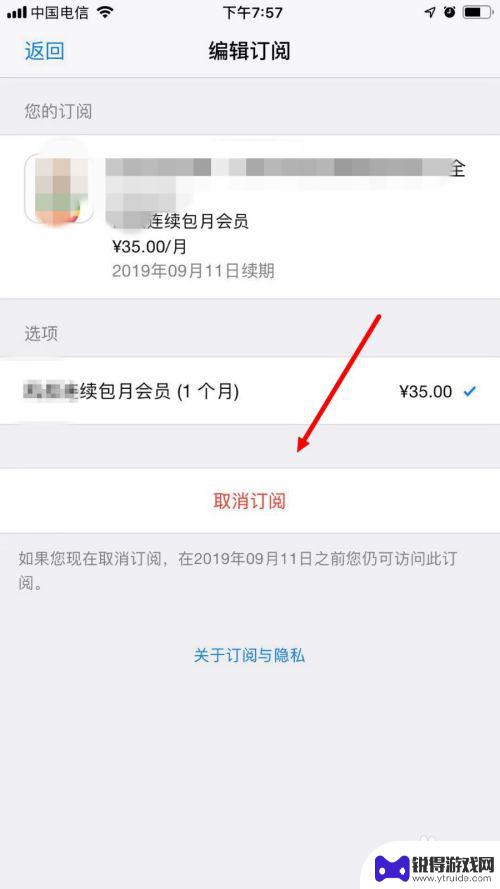
9.弹出对话框后,最后点击 确认 。
这样就取消了该项目的订阅,在该订阅到期前仍可享受付费项目。但到期后就不会再在动扣费了。
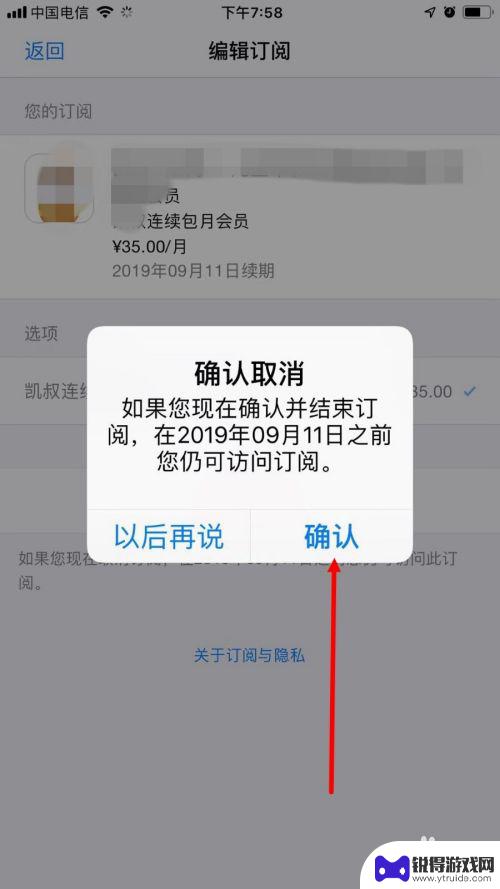
以上就是如何关闭苹果手机设置中的扣费功能的全部内容,如果需要的话,用户可以按照以上步骤进行操作,希望这对大家有所帮助。
热门游戏
- 相关教程
- 小编精选
-
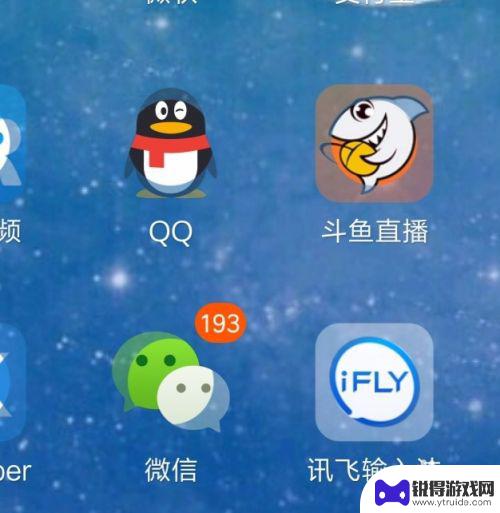
手机卡自动扣费怎么关闭 手机自动扣费如何取消
在现代社会手机已经成为了人们生活中不可或缺的必需品,随之而来的手机自动扣费功能却让许多用户感到困扰。当我们不小心开启了手机自动扣费功能,却又不知道如何关闭时,就会给我们的生活带...
2024-06-21
-
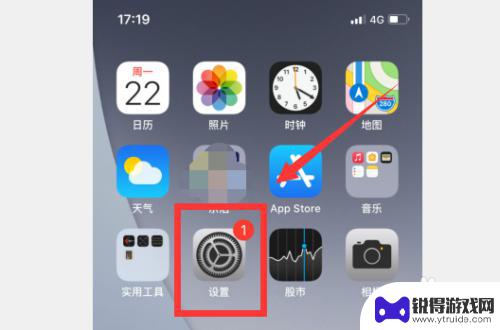
苹果手机微信扣费项目在哪儿查 苹果手机自动扣费项目在哪里查看
近日有关苹果手机微信扣费项目在哪里查、苹果手机自动扣费项目在哪里查看的问题备受关注,随着移动支付的普及,许多用户开始关注自己的消费情况,尤其是针对苹果手机自动扣费项目的查询更是...
2024-05-07
-
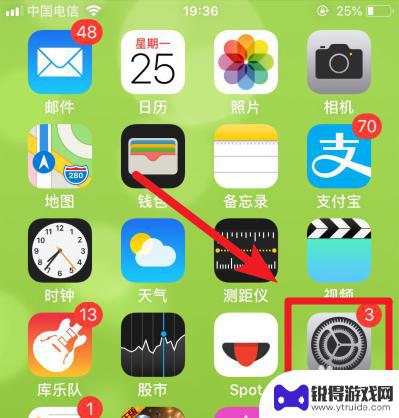
怎样关闭苹果手机自动扣费服务 苹果App Store自动扣费如何取消
现代科技的发展使得手机应用的使用变得愈发便捷,随之而来的自动扣费服务也让一些用户感到困扰,苹果手机的App Store自动扣费服务是其中一个让用户头疼的问题,有时候用户在不知情...
2024-04-22
-
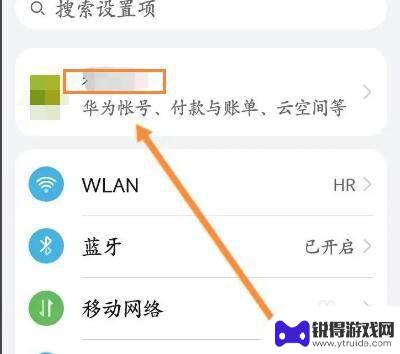
华为手机自动扣款在哪里可以关闭 华为手机如何关闭自动续费功能
华为手机作为一款备受欢迎的智能手机品牌,其自动扣款和自动续费功能一直备受用户关注,很多用户在使用华为手机时,常常遇到自动扣款的问题,不知道在哪里可以关闭这一功能。同时,对于自动...
2023-12-05
-
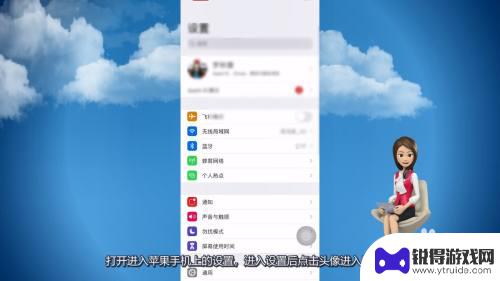
苹果手机腾讯视频自动续费怎么关 苹果手机腾讯视频自动续费取消方法
苹果手机用户在使用腾讯视频时,可能会遇到自动续费的问题,导致不小心扣费,为了避免不必要的花费,用户需要了解如何取消腾讯视频的自动续费功能。取消方法也非常简单,只需要在苹果手机的...
2024-03-14
-
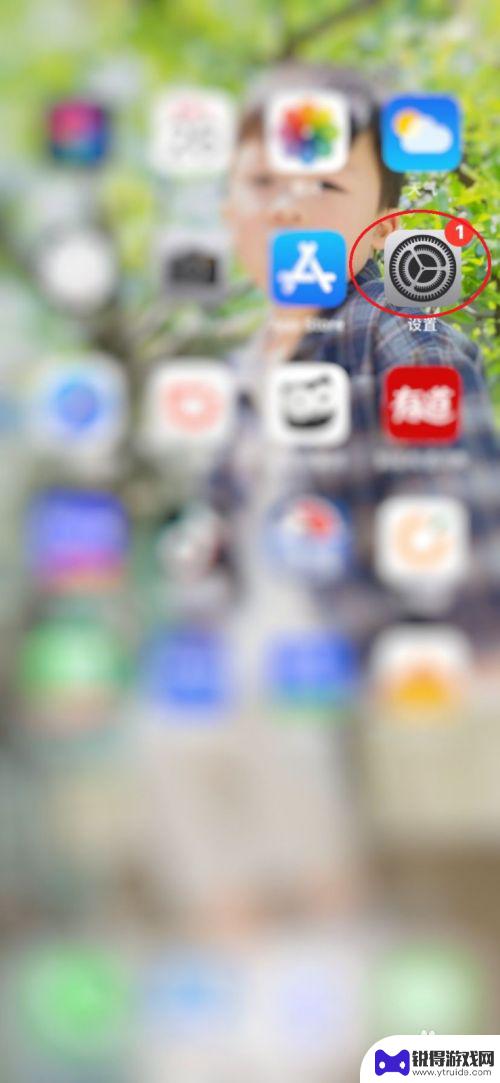
如何关闭苹果手机音乐自动扣费 如何取消Apple Music自动扣费
在现如今的数字时代,人们越来越依赖手机来满足各种需求,其中音乐播放是许多人日常生活中不可或缺的一部分,有时候我们可能会意外发现苹果手机自动扣费了我们的资金,这常常是由于Appl...
2023-09-21
-

苹果6手机钢化膜怎么贴 iPhone6苹果手机如何正确贴膜钢化膜
苹果6手机作为一款备受追捧的智能手机,已经成为了人们生活中不可或缺的一部分,随着手机的使用频率越来越高,保护手机屏幕的需求也日益增长。而钢化膜作为一种有效的保护屏幕的方式,备受...
2025-02-22
-

苹果6怎么才能高性能手机 如何优化苹果手机的运行速度
近年来随着科技的不断进步,手机已经成为了人们生活中不可或缺的一部分,而iPhone 6作为苹果旗下的一款高性能手机,备受用户的青睐。由于长时间的使用或者其他原因,苹果手机的运行...
2025-02-22















